
时间:2021-07-26 19:02:58 来源:www.win10xitong.com 作者:win10
我们在操作电脑系统的过程中可能就会遇到win10系统添加263邮箱怎么设置的问题,要是遇到这个问题的用户对电脑知识不是很了解的话,可能自己就不知道怎么解决了。想自己学习一下解决win10系统添加263邮箱怎么设置的问题我们就一起来往下看,小编整理出了操作流程:1.打开outlook文件,找到:工具--帐户—添加(邮件)2.输入显示的名字,这个名字将显示在别人的收件箱里。点击【下一步】就很轻易的把这个问题解决了。要是你没有看懂,那再看看下面的具体win10系统添加263邮箱怎么设置的具体操作对策。
推荐系统下载:深度系统Win10纯净版
具体方法:
1.打开outlook文件并查找:工具-帐户-添加(邮件)
2.输入显示的名称,该名称将显示在其他人的收件箱中。单击[下一步];
3.然后输入我们需要添加的邮件的全名;
4.然后输入263企业邮箱的收发服务器名称;
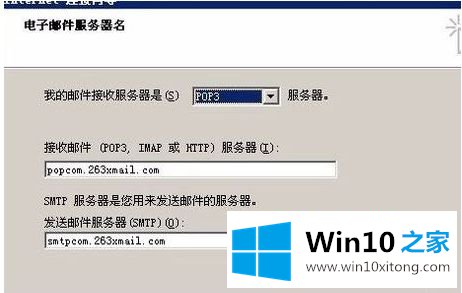
5.然后我们输入您电子邮件的全名和密码,如图所示:
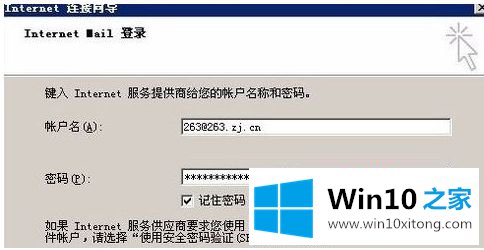
6.然后我们会点击下一个属性;
7.选择服务器,帐户名必须填写完整,我的服务器要求必须检查认证;
8.对于其他设置,按照以下方法:进入高级选项,将邮件的附件副本保留在服务器上,否则网页上的邮件在收到邮件后会被清空!
以上是win10系统安装263邮箱如何操作,希望对大家有帮助。
以上的内容主要说的就是win10系统添加263邮箱怎么设置的具体操作对策,我们很高兴能够在这里把你的问题能够协助解决。
上一篇:大神分析win10的处理法子
下一篇:大神解读win10的具体解决要领